YouTubeの広告などでもよく見かけるようになったラジオ配信アプリ「Spoon(スプーン)」。
利用者が右肩上がりで増え続けているSpoonとは一体どんなアプリなのでしょうか?
Spoonの詳細や収益の仕組みについて解説していきます。
最近ラジオ配信アプリSpoonの広告をよく見るけど、実際どんなアプリなんだろう?配信で稼ぐこともできるのかな?
Spoonは今若者の中で人気急上昇中のライブ配信アプリだね!
ライブ配信だけじゃなく、「元気が出る一言ください」のようなリスナーのリクエストに対しての音声投稿なんかもできて、他のラジオ配信アプリにはない機能が満載なんだ。
ラジオ配信に特化しているから、顔出しなしで稼ぐことも可能だよ!
というわけで今回は、顔出しなし・スマホ1台で今日から配信可能なライブ配信アプリ「Spoon(スプーン)」について詳しくご紹介していきます。
Spoon(スプーン)とは?
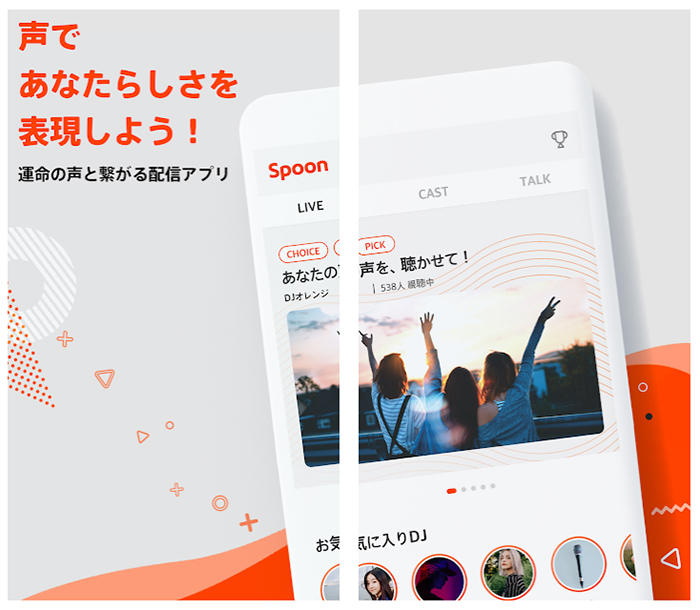
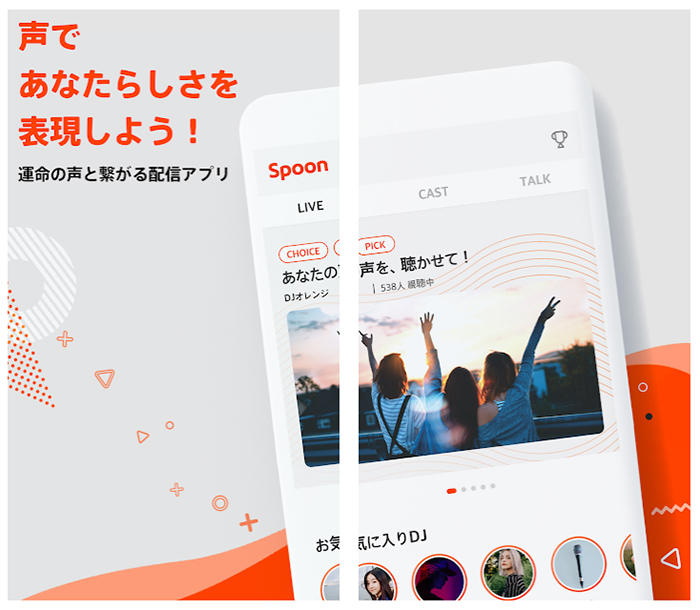
Spoonは「Spoon Radio Inc.」という企業によって開発された、声のみでラジオ配信ができるライブ配信アプリです。
日本に展開を始めてからは、「顔出しなしで配信できるライブ配信アプリ」としてその名を広げ、2020年には累計ダウンロード数2600万ダウンロード、月間アクティブユーザー数は世界中で200万人を突破しました。
ちなみにSpoonでは、配信者は「DJ」、リスナーは「スプナー」という独自の呼称があります。
Spoonは世界中で人気のライブ配信アプリなんだね!
Spoonは顔出しなし、音声のみでスマホ1台あれば、誰でも今日からライブ配信を始めることができる手軽さも魅力。
他の配信アプリ同様、投げ銭機能もあるので、ライバーとして収入を稼ぐことも可能です。
Spoon(スプーン)で配信できる種類は3つ
Spoon(スプーン) は音声だけの配信サービスとなりますが、実際には以下3つのライブ配信方法が用意されています。
- LIVE配信:生放送で配信する方法
- CAST配信:事前に収録したものを配信する方法
- TALK配信:短い時間の音声を投稿する機能
それぞれの配信方法に特徴があって、自身にとって最適な方法を選んでライブ配信することが重要です。
各ライブ配信方法については、次の通りです。
LIVE配信
LIVE配信とは、その名の通り生放送で配信を行う方法となります。
LIVE配信は、 Spoon(スプーン) によっても中心的な機能となり、リアルタイムで配信することでリスナーとコミュニケーションを取れる利点があります。
ライブ配信サービスでは、如何にリスナーとの関係性を築けるかが重要であり、その点でLIVE配信は是非とも活用したい機能です。
リスナー側としても生放送の方がコミュニションを取りやすいよね!
なお、ライバーとしてはニュースなど自治ネタの配信を行う場合、LIVE配信の方が有利というメリットがあります。
LIVE配信は、1回あたり2時間までに制限されますが、時間延長アイテムを使用することで最大4時間まで延長可能です。
ライバー側としては、好きなタイミングで配信を終了することもできます。
CAST配信
CAST配信とは、LIVE配信が生放送での配信になるのに対して、事前に収録したものを配信できる機能です。
配信開始すると、リスナーとしてはいつでも視聴できるために、LIVE配信のようにリスナーとリアルタイムでコミュニションを取りにくいというデメリットがあります。
一方で、ライバーとしてはLIVE配信では実現しにくい手の込んだ音声を配信できるのです。
手の込んだ配信とは一体何?
例えば、効果音などをうまく取り入れて聞き応えのある音声にしたり、編集して無駄な部分をカットして配信できるなどのメリットがあります。
実際に、編集することによってCAST配信では以下のようなジャンルが確立されています。
- 寝落ち配信:眠れない夜などに音声を聞きながら眠れる配信
- 癒やし配信:自分の好きな声で癒してくれる配信
- ASMR配信:心地良くて脳がゾワゾワするといった反応や感覚を得られる配信
LIVE配信では出せない魅力を打ち出して、配信できるのがCAST配信の魅力です。
TALK配信
TALK配信とは、CAST配信のように事前に収録した音声を配信する方法です。
CAST配信との違いは収録時間であり、TALK配信では30秒と短い時間の音声しか収録できません。
イメージとしては、TikTokと同様で、あえて短い時間に制限されていることで気軽に配信でき、またリスナー側としては飽きることなく聞くことができる機能となります。
CAST配信ではできないような配信ができるよ!
単純に短い音声動画を気軽に配信できるだけでなく、TALK配信ではリスナーとコミュニケーションを取りながら配信できる点が魅力的です。
例えば、リスナーからテーマを指定してもらって、そのテーマを題材としたTALK配信を行うという方で、コミュニケーショ
Spoon(スプーン)の収入の仕組み
他の配信アプリ同様、Spoonには「投げ銭」機能があるので、誰にでも顔出しなしで稼ぐチャンスがあります。
投げ銭は、リスナーが購入したアイテムを配信者に送ることで収益が発生します。
アイテムは「スプーン」という単位で換算され、1スプーン10円で購入することができます。
購入できるアイテムは食べ物や飲み物、セリフつきの動物など多岐にわたり、購入金額が高ければ高いほど配信者に入る収益も多くなります。
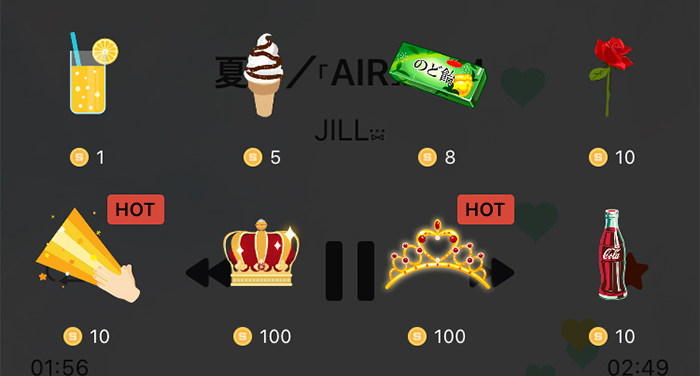
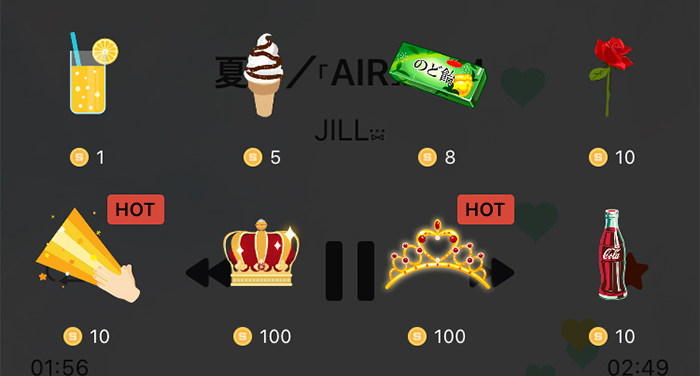
リスナーから投げられたスプーンは、ポイントとなって配信者に付与され、現在のポイント数はホーム画面から確認できるようになります。
ポイントは1ポイント=1円で現金や商品券などに交換が可能で、300ポイントから換金可能です。
換金には有効期限がないので、貯めたポイントを安心して保管しておくことができるのも、Spoonならではの魅力ですね。
ポイントの算定方法は公式では非公開ですが、リスナーから1スプーンもらうと4ポイントが配信者に入るとの情報があるので、5000ポイントを貯めるには1250スプーンもらう必要がある計算になります。
一見なかなか難しそうに思えますが、配信者の中には一度の配信で10万円以上を稼いでいる人もいるので、十分実現可能な数字と言えるでしょう。
Spoon(スプーン)は稼げる?
先ほどご説明したように、Spoonでは投げ銭機能を利用して顔出しなしでお金を稼ぐことができます。
コンスタントに配信を行うことでファンを増やし、人気が出れば月に数万〜数十万円を稼ぐことも十分可能です。
実際、配信者の中には誕生日や配信○周年記念日などを利用して、たった1日で10万円以上稼いでいる人もいます。
ただ、他の配信アプリではランキングやイベントなどでポイントがもらえるのに対し、Spoonにはそういった機能はないため、単価で考えると他のアプリよりも高くはありません。
顔出しに抵抗がある方、ラジオ配信に興味がある方は、初めはお小遣い稼ぎとして初めてみるのがいいでしょう。
他にも顔出しなしでできるライブ配信アプリがあるのでチェックしてみてください。


Spoon(スプーン)の始め方・使い方
Spoonはアカウントを作成しなくても、配信を視聴することができます。
ただ、名前が設定されないため「ゲスト」として視聴しなくてはいけなかったり、他の人のプロフィールが見れなかったりなど制約も多いため、アカウントを登録してから利用する方がすべての機能を使えて便利です。
Spoonは下記の2ステップで始めることができます。
- アプリをインストールする
- アカウント登録する
1.アプリをインストールする
まずはApple StoreまたはGoogle PlayからSpoonのアプリをインストールしましょう。
2.アカウント登録する
SNSアカウントまたはAppleアカウントと連携するか、電話番号で登録するかを選択します。
電話番号で登録する場合は「他の方法でログイン」を選択すると、登録画面に遷移できます。
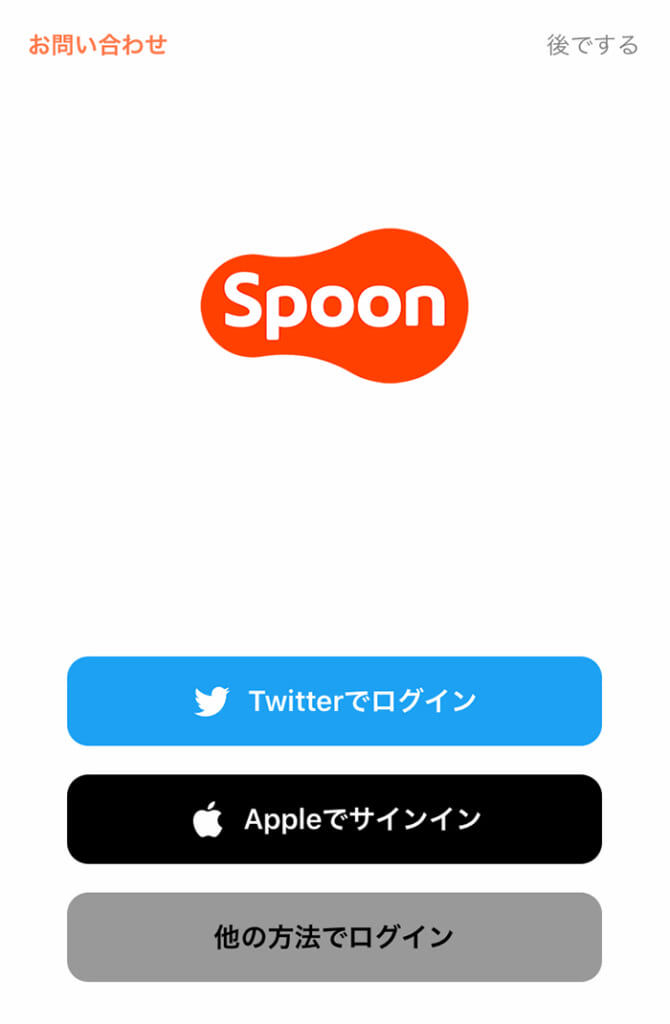
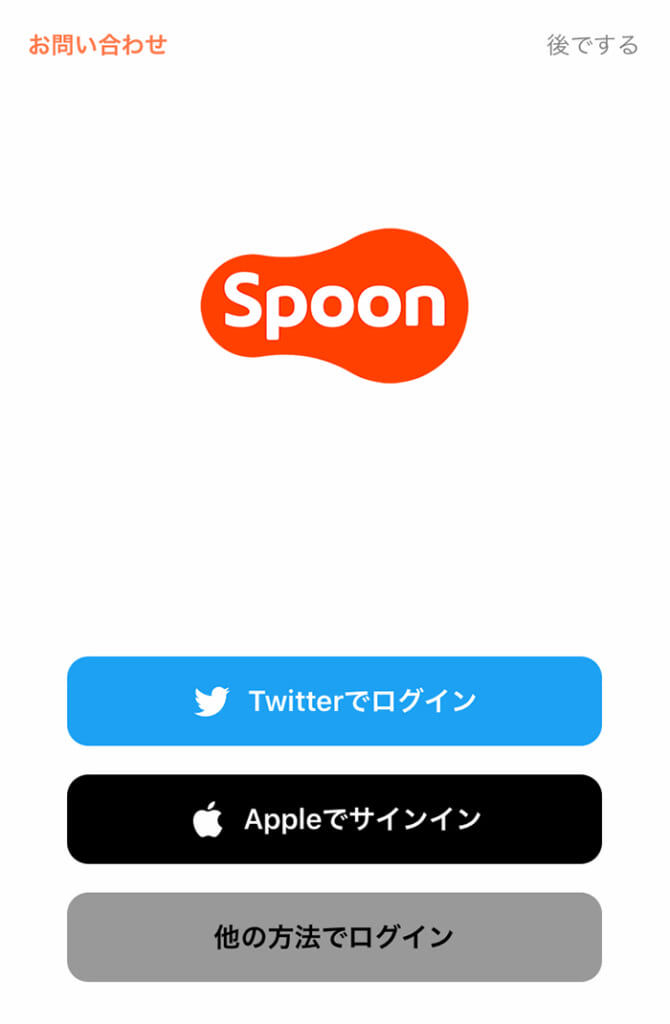
電話番号でアカウントを登録する場合は、ログイン画面で「会員登録」をタップ。
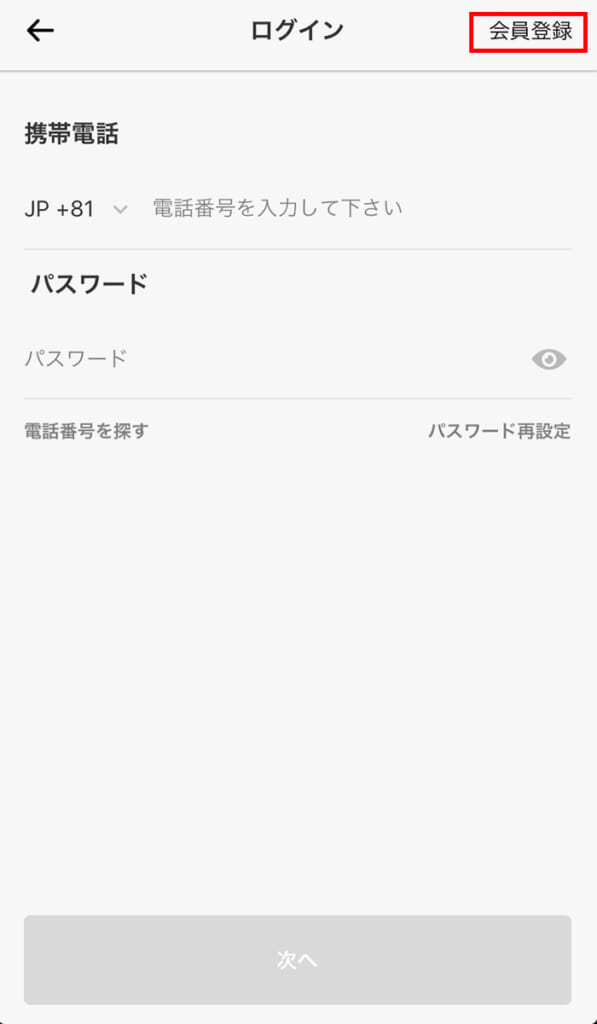
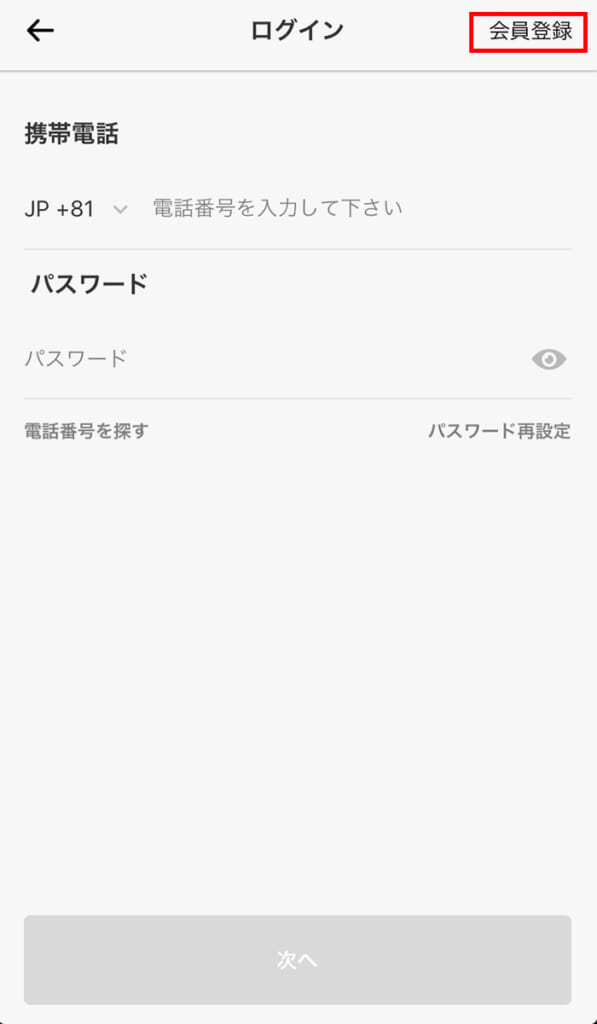
電話番号を入力し「次へ」をタップします。
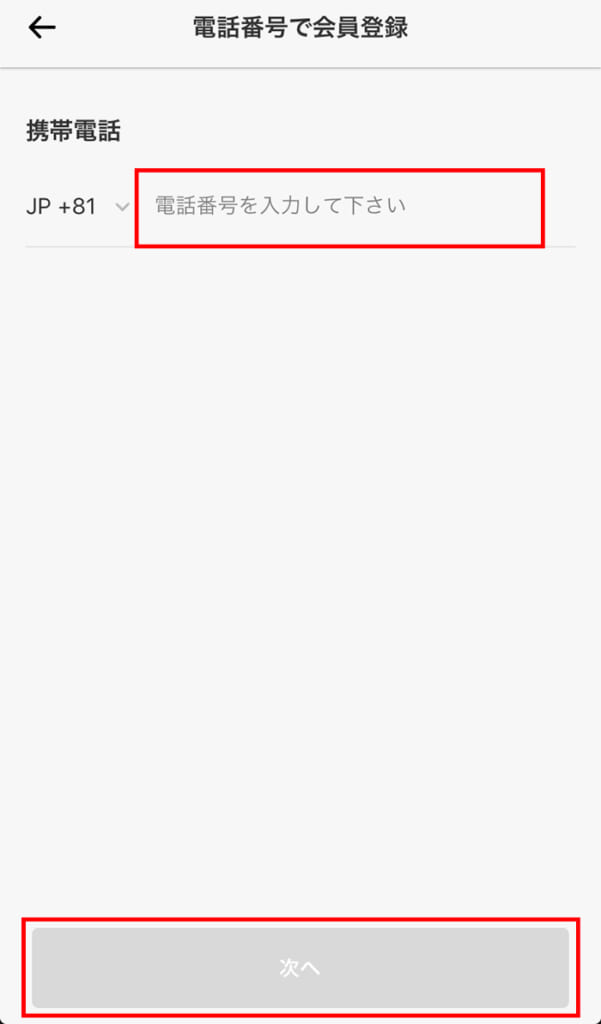
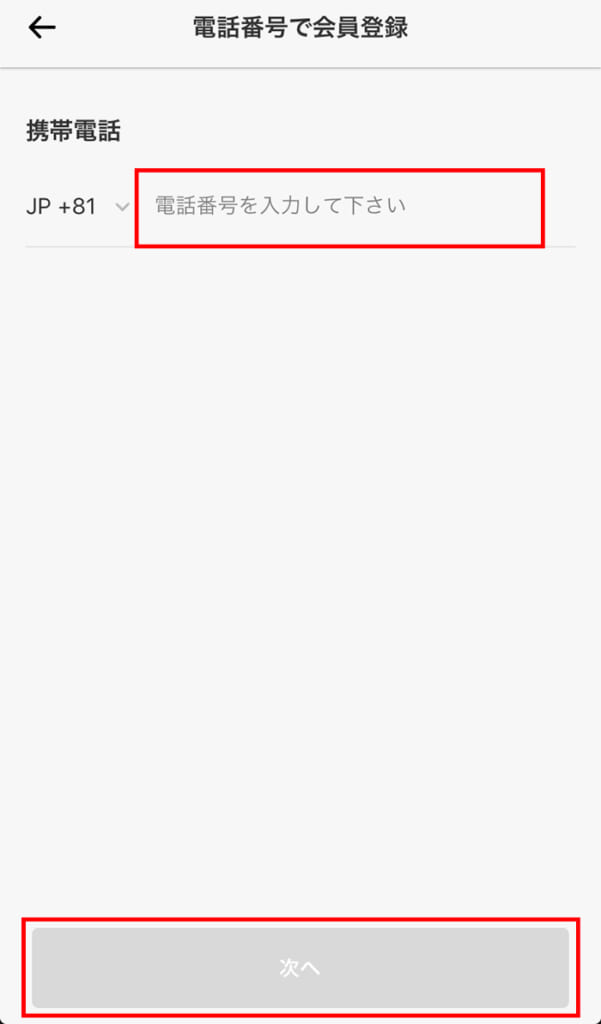
4桁の認証コードが送信されるので、入力し「次へ」をタップします。
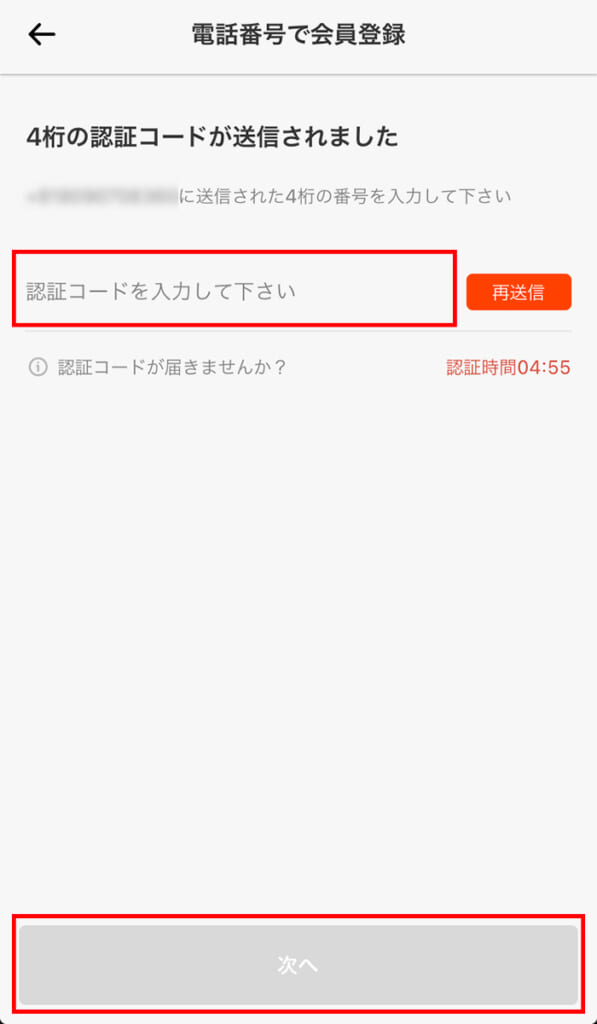
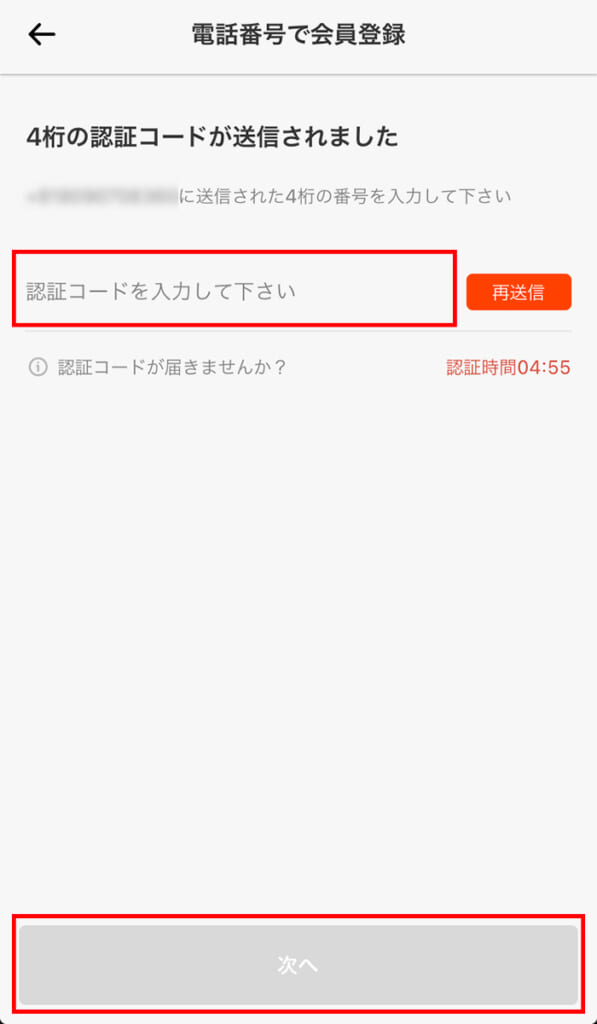
ニックネーム、生年月日、性別を設定します。
プロフィールは後からでも変更が可能です。
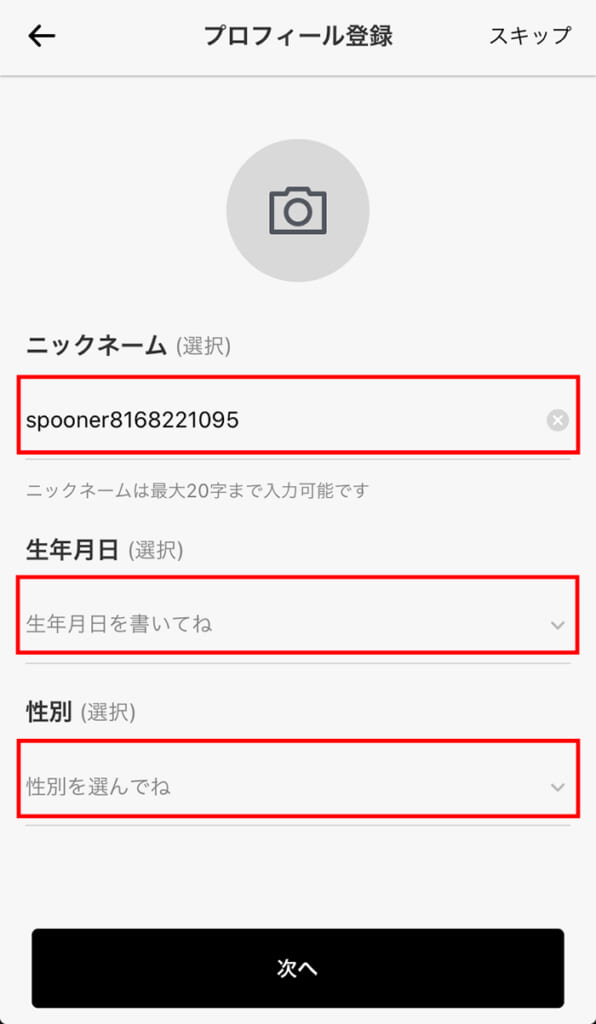
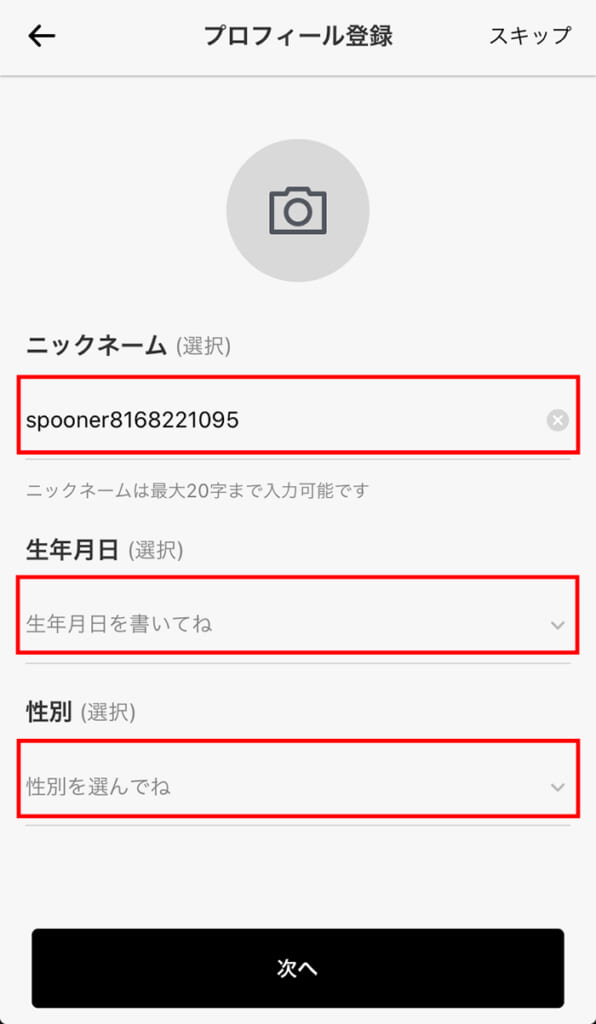
パスワードを設定し「次へ」をタップします。
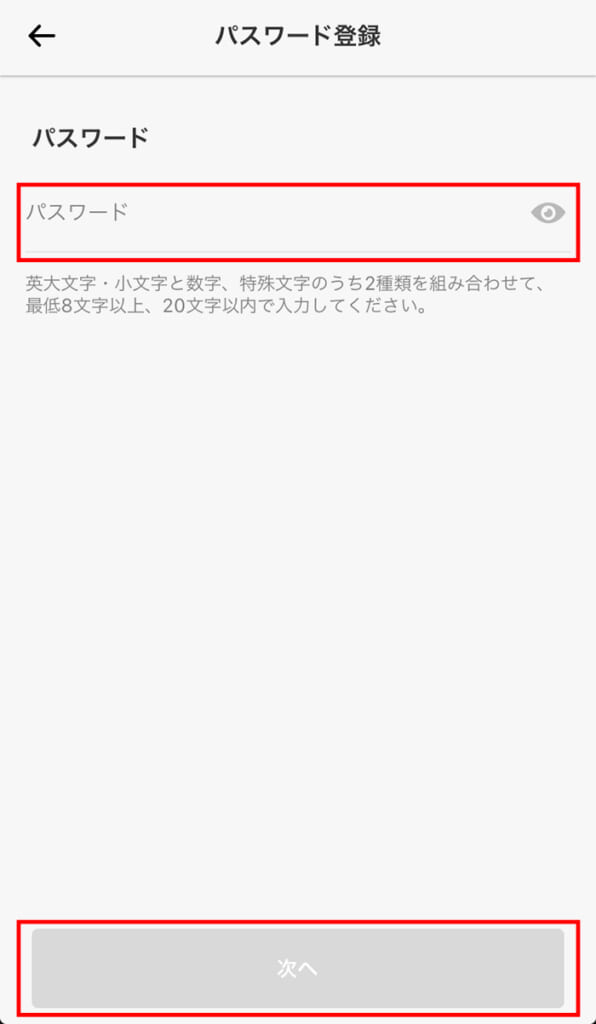
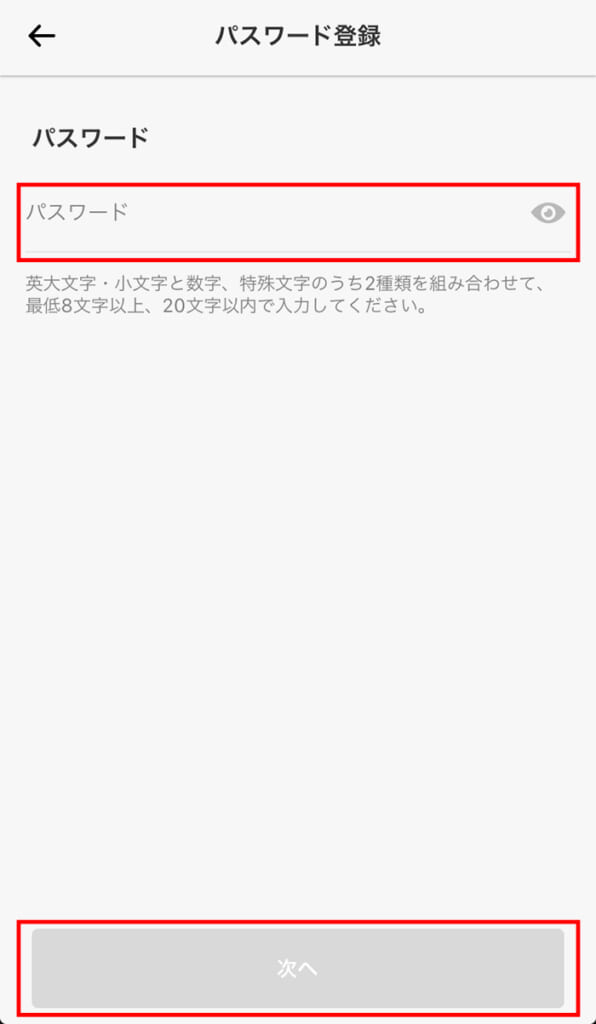
これでアカウント登録は完了です。
アカウントの登録を完了する2スプーンをゲットできます。
Spoonの使い方【配信を視聴する】
SpoonではLIVE、CAST、TALKの3種類の配信を視聴することができます。
配信タイプはホーム画面の上にあるメニューから選ぶことができます。
検索窓から配信を視聴したい配信者の名前、または「雑談」などのキーワードで視聴したいジャンルを検索します。
LIVE配信を視聴する
LIVE配信では、現在進行形で配信が行われているライブ配信を楽しむことができます。
ホーム画面の「ON AIR」の下にあるメニューから、人気順や新着順、配信者の性別などの絞り込みができます。
配信画面の主な機能は下記の通り。
- コメント…配信者にコメントを送る
- ハート…配信者にいいねを送る
- ギフト…配信者に投げ銭を送る
- SNSシェア…配信をSNSでシェアする
- 寝落ちタイマー…視聴終了時間を設定する
- +FAN…配信者をフォローできる
ギフト機能を使えば、好きなギフトを配信者に投げることができます。
タイマー機能を使えば、視聴終了時間を事前に設定することも可能です。
配信者のアイコンをタップするとファン登録画面が表示され、「+FAN」をタップすることで配信者をフォローすることができます。
CASTを視聴する
CAST配信では、歌ってみたやASMRなどの録音コンテンツを楽しむことができます。
人気順や新着順でコンテンツが表示されるので、視聴したい配信を選択します。
好きなコンテンツをタップすると、音声再生画面が表示され、音声を聞くことができるようになります。
CAST配信で使える機能は下記になります。
- リピート再生…音声をリピート再生する
- CASTリスト追加…投稿をお気に入り登録し、ホーム画面からいつでも音声を聞けるようになる
- ギフト…配信者に投げ銭を送る
- SNSシェア…配信をSNSでシェアする
- コメント…配信者にコメントを送る
- ハート…配信者にいいねを送る
投降がいいなと思ったら、ギフト機能でDJに好きなギフトを送ってみましょう。
CASTリストに登録した投稿はホーム画面の「CASTリスト」からいつでも聞くことができます。
TALK配信を視聴する
TALK配信では、リクエストに対しての様々な音声投稿を聞くことができます。
こちらも人気順や新着順でコンテンツが表示されるので、視聴したい配信を選択します。
ひとつのリクエストに対して投稿がされていて、好きな投稿にいいねすることができます。
また、「ここを押して録音してください。」からリクエストに対しての音声録音を投稿することも可能です。
Spoonの使い方【配信する】
次に、Spoonでの配信方法についてご紹介していきます。
ホーム画面にある「+」マークから、配信の種類を選択します。
LIVE配信する
LIVE配信には、LIVE配信とFAN配信のふたつの配信方法があります。
- LIVE配信…不特定多数のリスナーに向けて配信する
- FAN配信…自分をフォローしているFANに向けて配信する
LIVE配信かFAN配信かを選択したら、配信カテゴリを選択し「次へ」をタップします。
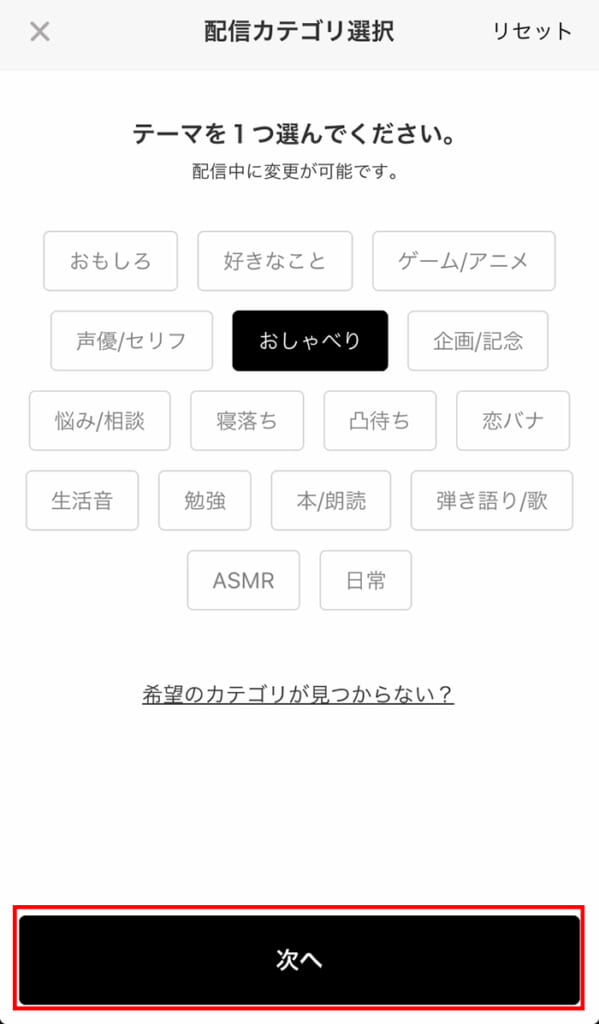
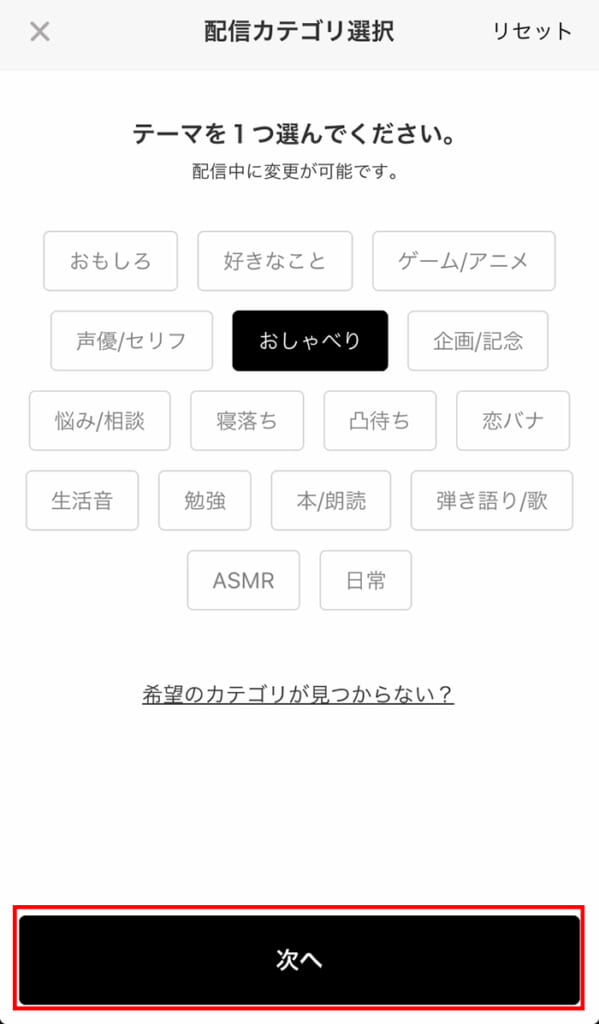
次にタイトルと挨拶を入力します。
リスナーが配信を見つけやすいように、背景画像と関連タグも設定しておきましょう。
※背景に設定した画像は自動的にサムネとして表示されます。
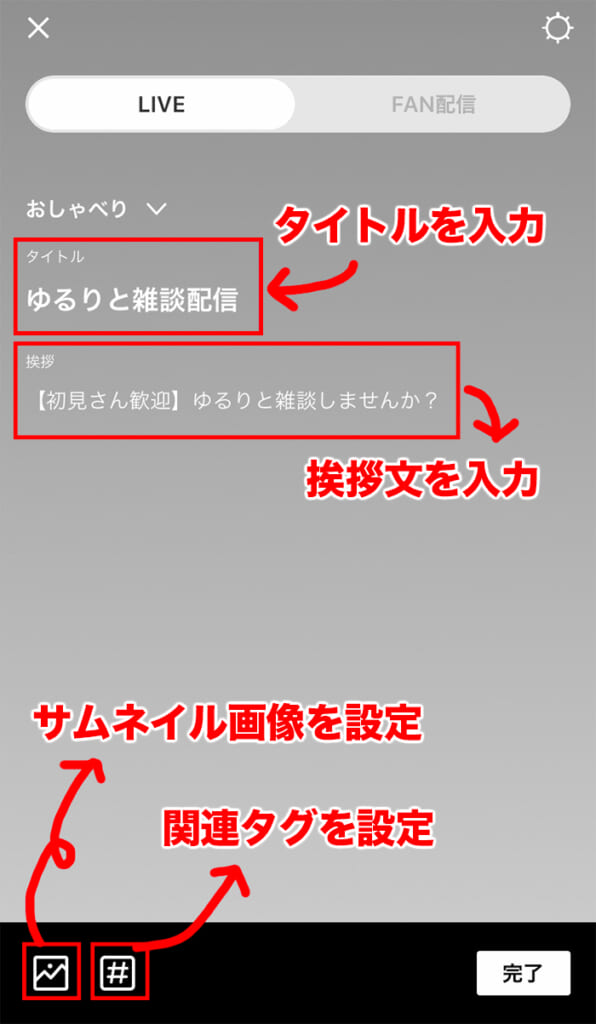
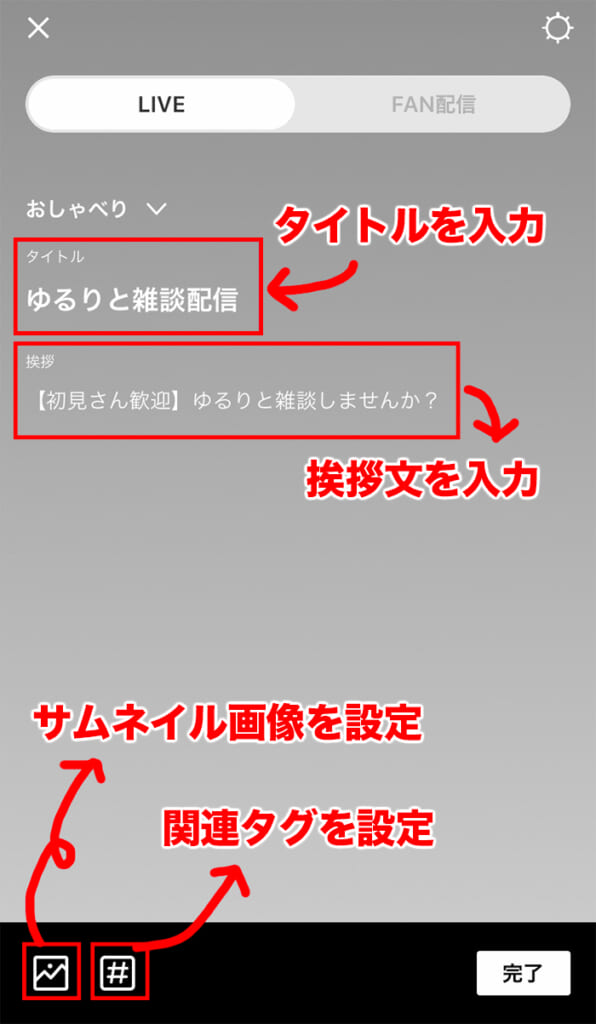
「完了」を押すと確認画面が表示され、「確認」をタップすると配信がスタートします。
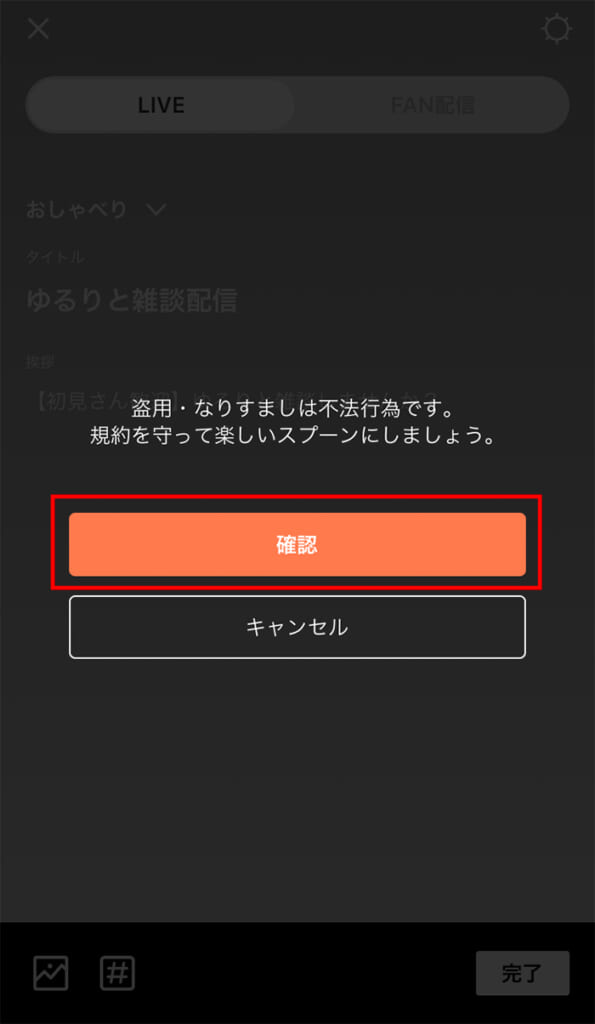
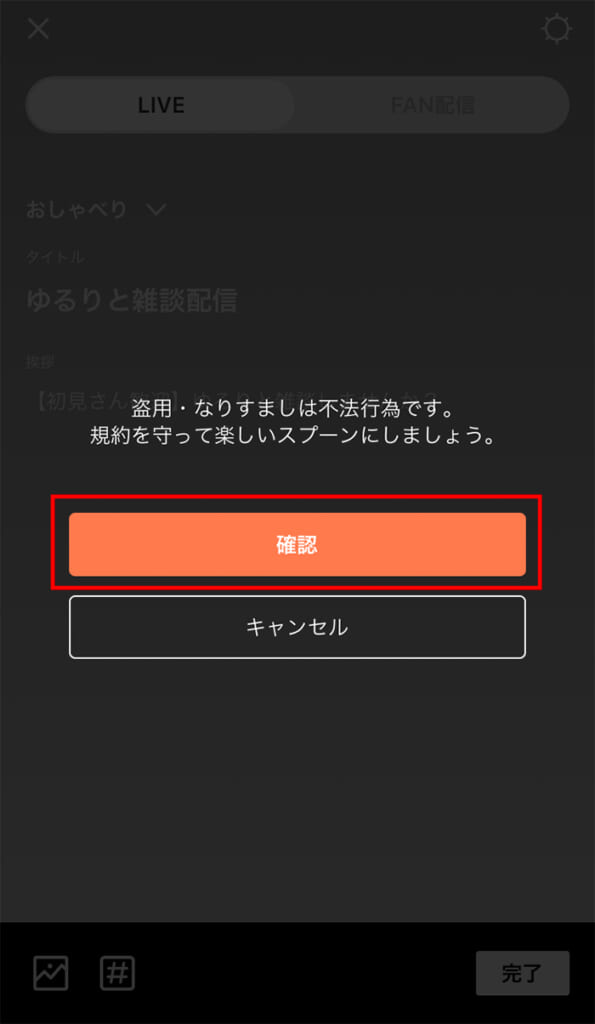
配信画面の「×」マークから配信を終了できます。


CAST配信する
CAST配信では、好きな録音コンテンツを投稿することができます。
録音画面から、音声を録音するか録音ファイルをアップロードするか選択します。
LIVE配信同様、リスナーが配信を見つけやすいようサムネ画像とハッシュタグを設定しておきましょう。
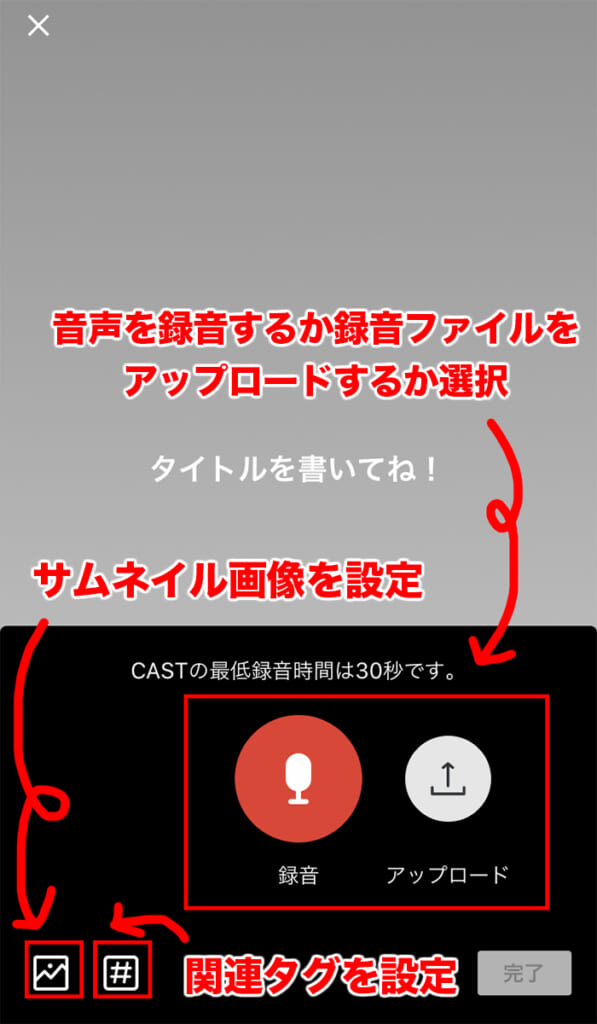
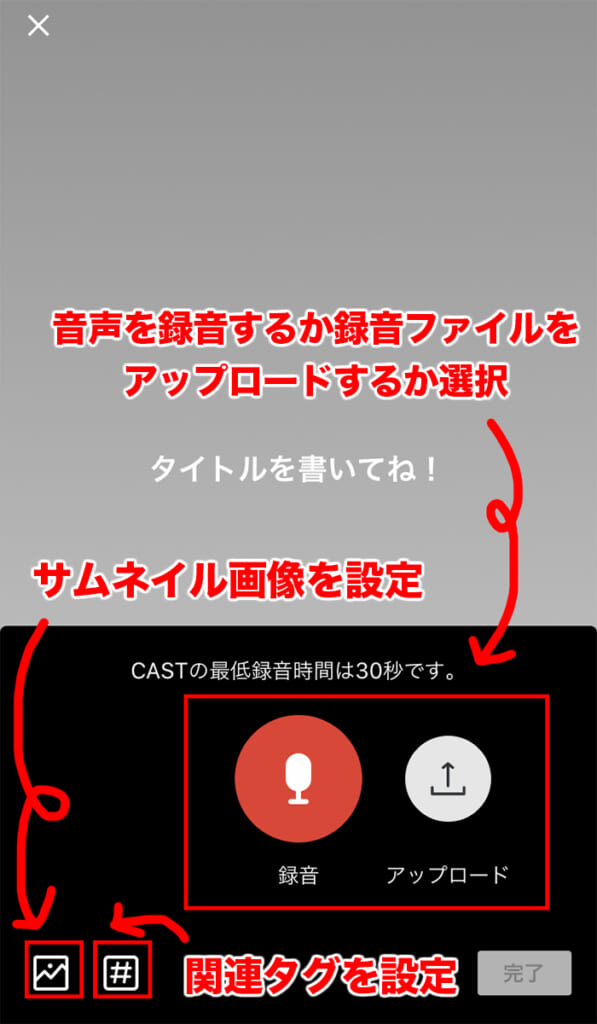
タイトルを入力し音声を録音します。
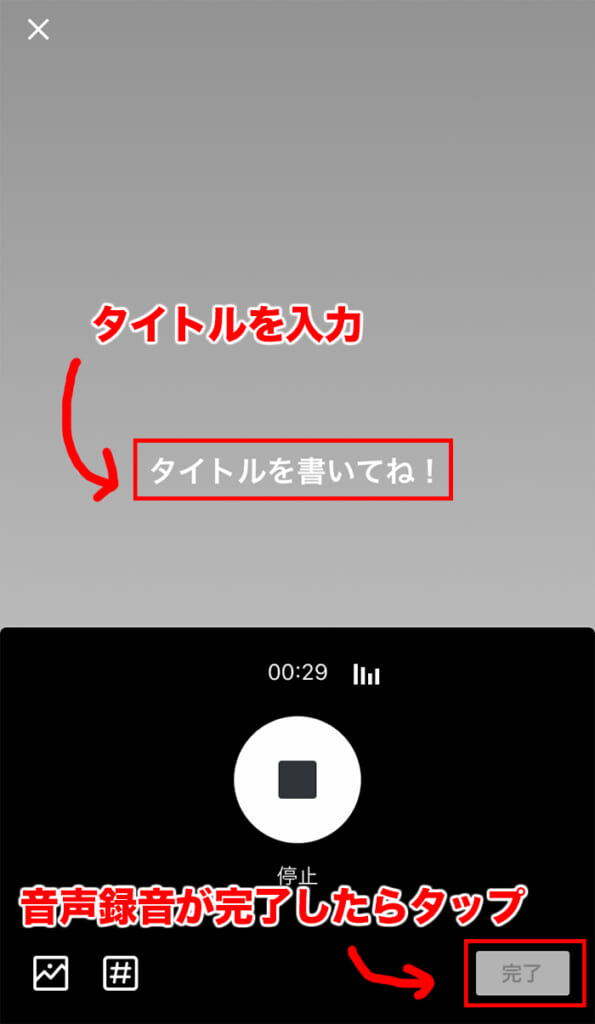
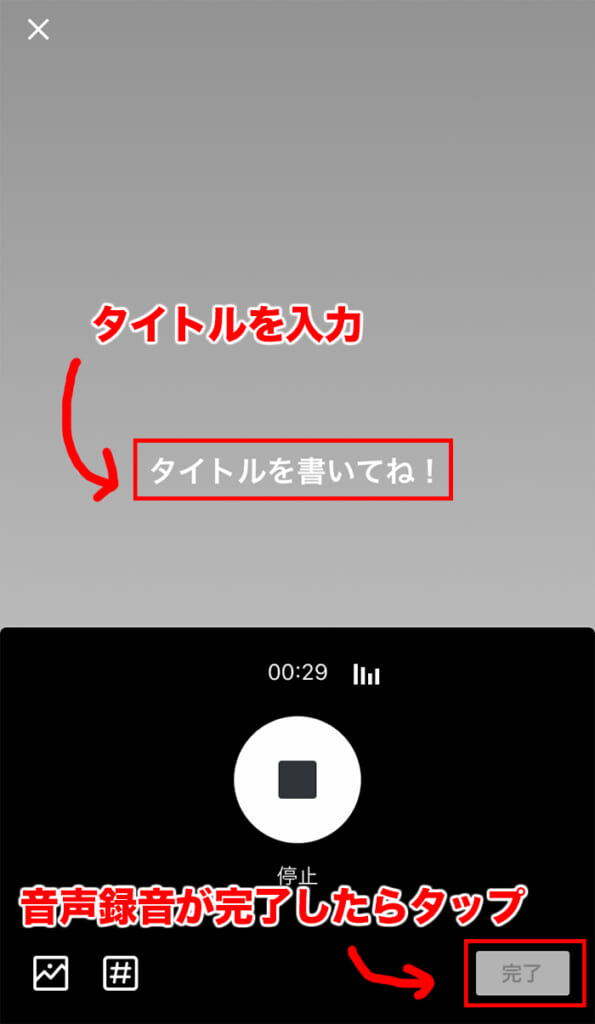
音声録音を終了し「完了」を押したら確認画面が表示されるので、「確認」をタップすると投稿が完了します。
※音声は30秒以上録音する必要があります。
TALKでリクエストを投稿する
TALKでは、音声投稿を募りたいリクエストを投稿することができます。
TALK設定画面でタイトル、リクエストの詳細を入力します。
リクエスト投稿も、サムネを設定しておきましょう。
※サムネ画像が自動的に投稿の背景画像として使用されます。
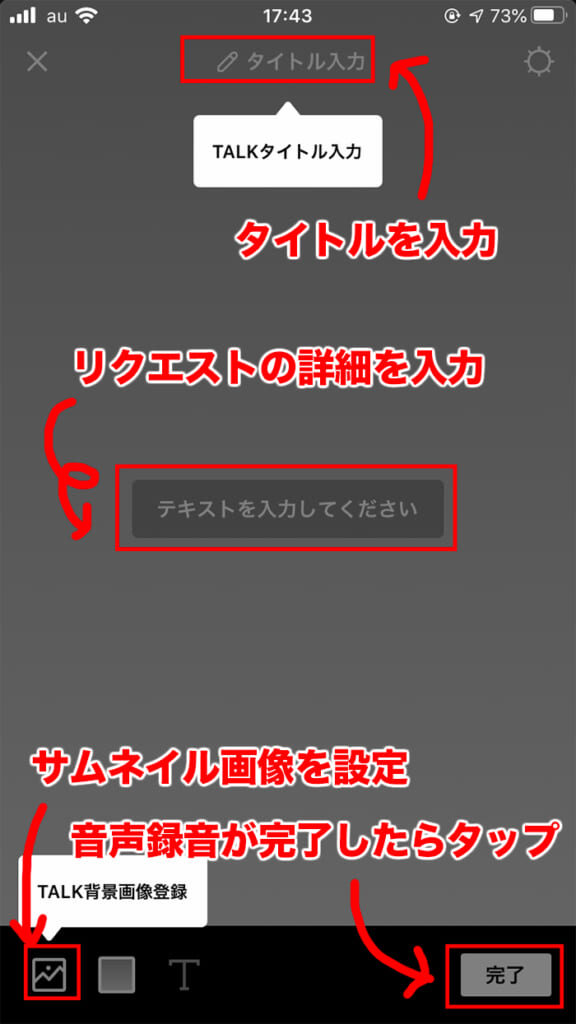
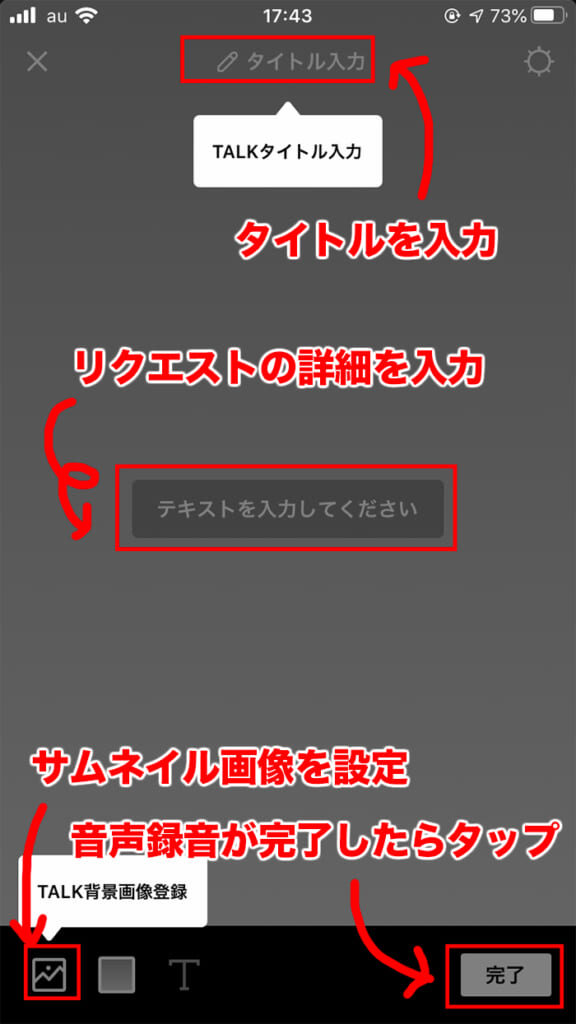
「完了」を押したら確認画面が表示される、「確認」をタップするとリクエストの投稿が完了します。
Spoonの配信でBGMを流す方法
配信を行う際に、声だけでは若干さみしく感じがちです。
特に、CAST配信では事前に音声収録しますが、BGMなどをうまく取り入れて魅力的な配信にしたいものです。
Spoon(スプーン) では、以下の方法でBGMを流すことできます。
バックグラウンド再生する
最も手軽にBGMを流す方法として、バックグランド再生できるアプリから音楽などを再生する方法があります。
バックグラウンドとは、例えばSpoon(スプーン)のアプリを使用していると、他のアプリが非表示となり切り替えない限りは使用することができません。
ただ、完全にアプリが立ち下がったわけではなく、あくまでも後ろに隠れているだけです。
バックグラウンド再生とは?
アプリによっては、バックグラウンドに隠れていても音楽などを再生できる機能があります。
この機能を活用することで、バックグラウンド再生に対応したアプリで音楽を再生しておき、Spoon(スプーン)のアプリに戻るだけです。
すべてのアプリがバックグラウンド再生に対応しているわけではなく、例えばYouTubeの場合は有料バージョンのみがバックグラウンド再生に対応しています。
配信機材を使って高音質のBGMを流す
本格的な高音質のBGMを流したい場合、専門機器が必要です。
iPhoneで配信を行うための主な専門機器としては、次のようなものがあります。
- マイク
- ミキサー
- BGMを再生するデバイス
- Lightning-USBカメラアダプタ
- ステレオケーブル
- スマホ充電用のモバイルバッテリー
すべてをそろえる場合、数万円程度の出費が必要です。
イメージとしては、ミキサーにマイクとステレオケーブルを用いてBGM再生デバイス、そしてLightning-USBカメラアダプタを介してiPhoneを接続する形です。
そして、BGMを再生するデバイスでBGMを流し、ミキサーで音量の調整やエコーをかけたりして、配信することが可能です。
SpoonをPCで配信する方法
Spoon(スプーン)では、2021年に入りPCから配信するサービスも提供しています。
あくまでもベータ版となりますが、PCをメインで使用している方にとってはうれしい機能です。
PCで配信する場合、マイクを用意する必要があるので用意してください。
PC版で配信する場合、まずはWeb版のSpoon(スプーン)にログインして、「配信する」をクリックしてください。
その後、オーディオ設定や配信カテゴリ、タイトル、固定コメント、背景画像を選択して「配信スタート」をクリックすれば配信できます。
ラジオ配信アプリSpoon(スプーン)まとめ
ここまで、顔出しなし・スマホ1代でラジオ配信ができるSpoonについて、収益化の方法やアプリの始め方についてご紹介してきました。
最近特にYouTube等でSpoonの広告を見かけるようになり、その名も徐々に世に知られるようになってきたと実感しています。
ラジオ配信は、好きな配信者の配信を聞くだけでなく、夜寝る際や作業時のBGMなどとして使う人も多く、動画配信以上に様々な場面で再生されやすい配信スタイルです。興味がある人はぜひチェックしてみてください。
他にもおすすめの声のみライブ配信アプリがあるから、自分にあったアプリを見つけよう!






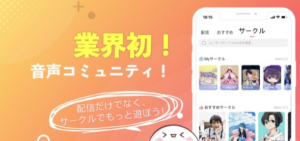
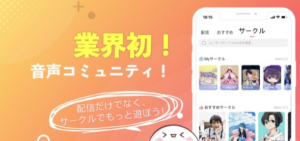





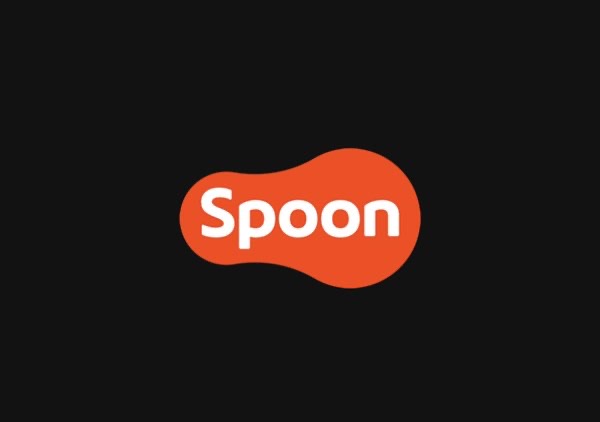


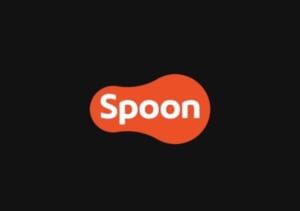
よかったらコメントしてね!